Auto-alojar n8n: Costos reales, trampas ocultas y qué opciones no desperdiciarán tu tiempo
Tabla de Contenidos
n8n Cloud comienza en $20/mes para su plan Starter. Con unos cuantos workflows decentes, rápidamente llegas a $50-100/mes. Auto-alojar puede reducir eso a $5-15/mes en costos de servidor. Suena como una obviedad, ¿verdad? Incorrecto.
Porque esos $240/año que ahorras vienen con un precio oculto: tu tiempo. La instalación toma mínimo 2-4 horas (a menos que realmente sepas lo que haces). El mantenimiento se come otra una o dos horas por mes. ¿Y cuando algo se rompe a las 2am porque n8n se actualizó y tu autenticación webhook dejó de funcionar? Eso es tu problema ahora.
Así que auto-alojar n8n 🤖 puede ser un movimiento financiero inteligente o un hobby caro disfrazado de ahorro de costos. La diferencia está en saber qué método coincide con tu nivel de habilidad real y cuánto valoras tu tiempo. La mayoría de las guías presentan seis opciones “igualmente viables” y te dejan adivinar. Esta no hace eso, porque no son igualmente viables en absoluto.
¿Deberías siquiera auto-alojar n8n?
Antes de sumergirnos en el “cómo”, seamos brutalmente honestos sobre el “deberías”.
Simplemente paga por n8n Cloud si:
- Valoras tu tiempo en más de $25/hora
- Estás ejecutando workflows de negocios críticos que no pueden permitirse tiempo de inactividad
- Nunca has accedido por SSH a un servidor y no quieres aprender particularmente
- Tus workflows son lo suficientemente simples para mantenerse bajo $50/mes en su nube
Auto-alojar tiene sentido si:
- Te sientes cómodo con administración básica de servidores (o dispuesto a aprender)
- Estás ejecutando suficientes workflows como para que los costos de n8n Cloud se acumulen
- Realmente disfrutas toquetear con infraestructura (algunos de nosotros sí)
- Necesitas personalizaciones específicas o integraciones que la versión en la nube no soporta
- Tienes requisitos genuinos de soberanía de datos (no solo paranoia)
Los costos ocultos que nadie menciona:
- Tiempo de instalación: 2-4 horas para plataformas “fáciles”, 4-8 horas para soluciones auto-gestionadas
- Mantenimiento continuo: 1-2 horas por mes mínimo
- Tu energía mental cuando las cosas se rompen (y se romperán)
- El costo de oportunidad de no construir tu negocio real
Si facturas a $100/hora y pasas 6 horas en instalación inicial más 2 horas de mantenimiento mensual, estás a -$1,800 en el primer año. Eso compra mucha suscripción n8n Cloud. Haz las cuentas con tus números reales antes de emocionarte por ahorrar $15/mes.
¿Todavía aquí? Bien. Aquí hay seis formas de auto-alojar n8n, ordenadas de “más fácil” a “por qué te haces esto a ti mismo”.
Comparación: Seis métodos de auto-alojamiento
Total transparencia: Algunos de estos enlaces son enlaces de afiliados (específicamente Hostinger). Gano una comisión si te registras a través de ellos. Pero también te voy a decir qué opciones son bastante malas, así que haz con eso lo que quieras. La tabla de comparación hace que todas parezcan razonables. No todas lo son.
| Costo mensual real | Facilidad de uso real | Lo que “experiencia técnica” realmente significa | Para quién es esto realmente | |
|---|---|---|---|---|
| Render | $7-15 (tier gratuito es inútil para producción) | Lo más fácil por mucho | ¿Puedes hacer clic en botones? Estás calificado | Prueba de workflows o uso de producción muy ligero |
| Hostinger VPS | $7.99-9.99 (KVM2 a $9.99 recomendado) | En realidad más fácil que VPS crudo - panel de control decente | Algo de conocimiento VPS útil pero no requerido | Mejor valor por control - más fácil que DigitalOcean, más potente que Render |
| Railway | $8-25 (ese crédito de $5 desaparece rápido) | Fácil hasta que algo se rompe | Cómodo con git, debugging básico | Desarrolladores que ya usan Railway para otros proyectos |
| DigitalOcean | $12-24 (el droplet de $5 no es suficiente) | Medio - instalación one-click oculta complejidad | Necesitas saber qué es SSH y no tenerle miedo | Cualquiera con habilidades Linux básicas que quiera control |
| Heroku | $7-50+ (mataron el tier gratuito) | Fácil pero caro rápido | Puede seguir un tutorial pero configuración 2FA es obligatoria | Gente atrapada en el ecosistema Heroku ya |
| Docker Local | Casi-gratis (electricidad + tu tiempo) | Modo difícil activado | Has ejecutado comandos docker antes sin entrar en pánico | Nerds de privacidad, manitas, y gente que disfruta complejidad auto-infligida |
1. Render (La solución más rápida)
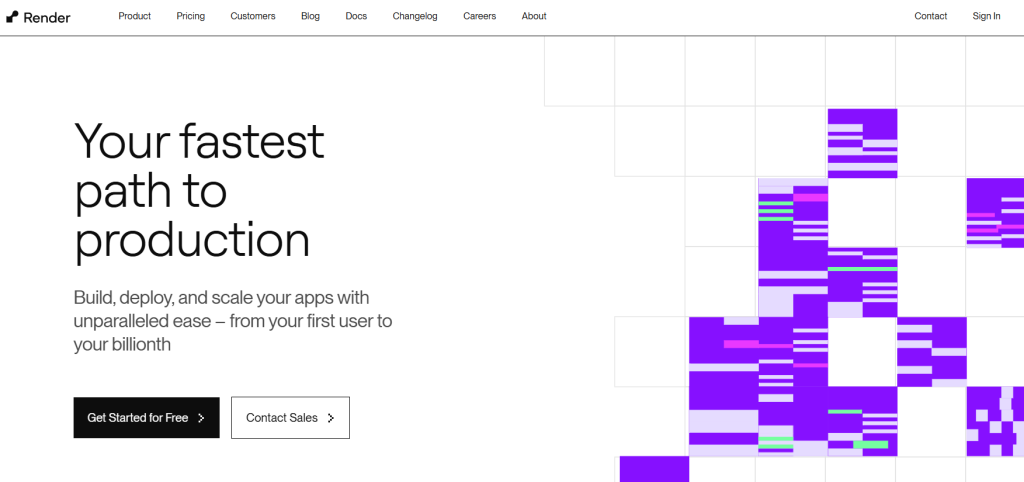
Render es legítimamente la forma más fácil de hacer funcionar n8n si nunca has auto-alojado nada antes. Haz clic en unos botones, pega una imagen Docker, y listo. Render es estúpidamente simple, lo cual es tanto su fortaleza como debilidad.
La trampa del tier gratuito: Sí, Render tiene un tier gratuito. No, absolutamente no puedes usarlo para producción. Se apaga después de 15 minutos de inactividad, lo que significa que tus workflows programados fallarán cuando el servicio esté dormido. Además tarda 30-60 segundos en despertar, así que cualquier workflow disparado por webhook hará timeout. El tier gratuito es solo para probar - trátalo así.
Hablemos claro: El plan Starter de $7/mes es lo que realmente necesitas. Sigue siendo más barato que n8n Cloud, permanece despierto 24/7, y maneja uso de workflow ligero a moderado. Una vez que estés ejecutando docenas de workflows o tengas procesamiento de datos pesado, necesitarás el plan Pro de $15. En ese punto, haz las cuentas sobre si n8n Cloud empieza a tener más sentido.
Pasos para implementar n8n en Render:
Configuración inicial
-
Ve a render.com y haz clic en “Sign Up”
-
Ingresa tu dirección de correo y crea una contraseña segura
-
Verifica tu correo a través del enlace de confirmación
-
Inicia sesión en tu nueva cuenta Render
Pasos de implementación
-
Desde el panel de Render:
-
Haz clic en el botón “New +”
-
Selecciona “Web Service”
-
Elige “Deploy an existing image”
-
-
Configuración Docker:
-
En el campo Image URL, ingresa:
docker.io/n8nio/n8n -
Nombra tu servicio (ej. “my-n8n-instance”)
-
Selecciona tu región (elige la más cercana a tu ubicación)
-
-
Selección de plan:
-
Elige tu plan:
-
Free: Bueno para probar (se apaga auto después de inactividad)
-
Starter ($7/mes): Bueno para uso de producción ligero
-
Pro ($15/mes): Para uso pesado
-
-
Nota: El tier gratuito dormirá después de 15 minutos de inactividad
-
-
Variables de entorno (Opcional pero recomendado):
-
Haz clic en “Advanced”
-
Agrega estas variables clave: N8N_BASIC_AUTH_ACTIVE=true N8N_BASIC_AUTH_USER=tu-username N8N_BASIC_AUTH_PASSWORD=tu-password N8N_ENCRYPTION_KEY=tu-secret-key
-
-
Implementación final:
-
Haz clic en “Create Web Service”
-
Espera la implementación (usualmente 2-5 minutos)
-
Accede a tu instancia vía la URL .onrender.com proporcionada
-
Configuración primera vez
-
Accede a tu instancia n8n a través de la URL proporcionada
-
Crea tu cuenta admin:
-
Ingresa dirección de correo
-
Crea contraseña segura
-
Confirma contraseña
-
-
Completa el onboarding:
-
Selecciona tu rol/industria
-
Elige tamaño de organización
-
Indica cómo te enteraste de n8n
-
Mi recomendación real: Comienza con el plan Starter ($7/mes). Es el punto óptimo para la mayoría de la gente - lo suficientemente barato para valer la pena sobre n8n Cloud, lo suficientemente confiable para workflows reales. Si creces más allá, siempre puedes migrar a otra cosa (o simplemente pagar por n8n Cloud y dejar de gestionar infraestructura tú mismo).
El truco que nadie menciona: Render no incluye una base de datos por defecto. n8n usará SQLite que está bien para uso ligero, pero si vas en serio con esto, querrás conectarte a una base de datos Postgres externa. Eso es otros $7-15/mes encima, lo que de repente hace esto menos una ganga.
2. Hostinger (Mejor valor VPS)
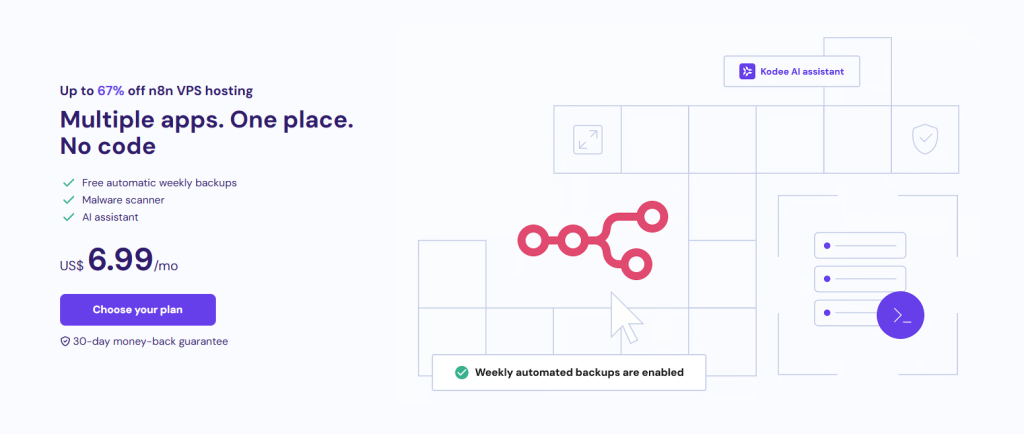
Hostinger es en realidad una opción de punto medio sólida. Proporcionan un VPS con una plantilla n8n que genuinamente simplifica la instalación, y su panel de control es legítimamente más amigable que SSH crudo. La plantilla n8n de Hostinger te pone en marcha más rápido que DigitalOcean mientras aún te da control VPS real.
Total transparencia sobre el enlace de afiliado: Ese enlace de Hostinger arriba es un enlace de afiliado. Gano dinero si te registras a través de él. ¿Por qué te digo esto? Porque voy a ser honesto sobre lo que realmente estás obteniendo, que es más de lo que harán la mayoría de las “reviews” impulsadas por afiliación.
La realidad del precio: El VPS de Hostinger realmente comienza en $7.99/mes para su plan KVM1 (no los “$12-30” inflados que veo en otras guías). Para n8n, el plan KVM2 a $9.99/mes es el punto óptimo - suficientes recursos para ejecutar cómodamente sin sobrepagar. Eso es precio mensual, no algún compromiso multi-año de cebo y cambio. Comparado con los $12+ de DigitalOcean o la realidad $15-25 de Railway, Hostinger es genuinamente competitivo.
Pasos para alojar n8n en Hostinger:
Configuración de cuenta
-
Crear cuenta Hostinger:
-
Haz clic en “Hosting”
-
Selecciona VPS Hosting
-
Elige plan (mínimo 4GB RAM recomendado)
-
Completa proceso de compra
-
Configuración inicial:
-
Inicia sesión en el panel de control Hostinger
-
Navega a la sección VPS
-
Selecciona “Deploy New Server”
-
Instalación n8n
-
Configuración de servidor:
-
Elige sistema operativo (Ubuntu recomendado)
-
Selecciona n8n de instalaciones one-click
-
Elige ubicación del servidor
-
Establece contraseña root
-
Configura hostname
-
-
Configuración DNS:
-
Agrega nuevo dominio o usa subdominio proporcionado
-
Configura registro A:
-
Host: n8n o @
-
Apunta a: Tu IP VPS
-
TTL: 3600
-
-
-
Configuración de seguridad:
-
Configura firewall:
-
Permite puertos 80, 443, 5678
-
Habilita SSH (puerto 22)
-
-
Configura certificado SSL:
-
Usa Auto SSL o
-
Instala Let’s Encrypt manualmente
-
-
Configuración final
-
Acceder al servidor:
-
Usa panel de control proporcionado
-
Navega a instalación n8n
-
Completa configuración inicial:
-
Crea cuenta admin
-
Configura zona horaria
-
Configura ajustes de correo
-
-
-
Configuración de monitoreo:
-
Habilita monitoreo del servidor
-
Configura programación de respaldo
-
Configura notificaciones de correo
-
-
Mantenimiento:
-
Actualizaciones regulares a través del panel de control
-
Monitorea uso de recursos
-
Configura respaldos automáticos
-
Lo que realmente obtienes: El panel de control genuinamente ayuda si no te sientes cómodo viviendo en SSH. Instalación n8n one-click que realmente funciona (a diferencia de algunas imágenes de marketplace que están desactualizadas). Soporte decente si te atascas. Y lo importante: el precio es transparente - $9.99/mes significa $9.99/mes, no “comienza en $5 pero realmente pagarás $20”.
La realidad gestionado vs no-gestionado: Hostinger te configurará y proporcionará herramientas que facilitan la gestión, pero todavía eres responsable de tu instancia n8n. Ayudarán con problemas del servidor, pero no esperes que depuren tus workflows. Es “VPS gestionado”, no “n8n gestionado” - hay una diferencia.
Para quién esto realmente tiene sentido: Quieres más control que Render pero no quieres aprender gestión VPS cruda desde cero. Te gusta tener un panel de control GUI en lugar de hacer todo vía SSH. Quieres buen valor sin facturación complicada. Estás cómodo con algo de responsabilidad técnica pero aprecias los pasamanos.
Quién debería saltárselo: Principiantes completos que nunca han tocado un servidor (solo usa Render). Gente que quiere servicios realmente completamente gestionados (eso es n8n Cloud). Cualquiera que ya esté cómodo con DigitalOcean o AWS y no necesite la interfaz simplificada.
3. Railway (Solución basada en GitHub)
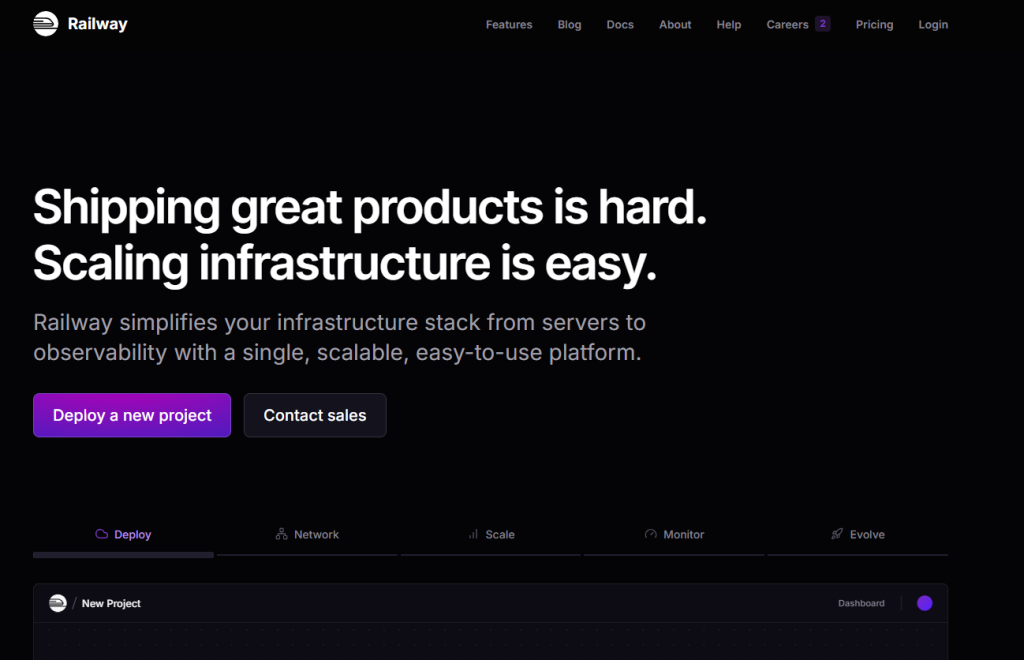
Railway es lo que pasa cuando desarrolladores construyen una plataforma de alojamiento para otros desarrolladores. Es elegante, se integra maravillosamente con GitHub, y te hace sentir inteligente cuando lo usas. Railway también tiene un modelo de precios que se ve genial hasta que realmente lo usas.
La ilusión del crédito de $5: Railway te da $5 de crédito gratis por mes. Suena generoso, ¿verdad? Una base de datos Postgres sola se comerá $3-4 de eso. Agrega n8n corriendo 24/7 y estás en $8-10/mes mínimo. El marketing dice “$5 para comenzar” pero la realidad es “comienza en $5, realmente pagarás $15-25 dependiendo del uso”. Todavía no terrible, pero sé honesto sobre el costo real.
La integración GitHub es realmente genial: Si ya estás commiteando tus workflows n8n a git (deberías), el auto-deploy de Railway desde GitHub es genuinamente útil. Push a main, se implementa automáticamente. Eso es elegante. El problema es cuando haces push de un cambio roto a las 5pm un viernes y todos tus workflows mueren.
Pasos para implementar n8n en Railway:
Requisitos previos
- Crea una cuenta GitHub si no tienes una:
-
Ve a github.com
-
Haz clic en “Sign up”
-
Sigue el proceso de registro
-
Verifica tu correo
-
Configuración Railway
-
Ve a railway.app
-
Haz clic en “Start a New Project”
-
Selecciona “Deploy from GitHub template”
-
Busca “n8n” en templates
-
Haz clic en “Deploy Now”
Pasos de configuración
-
Configuración de proyecto:
-
Nombra tu proyecto
-
Elige región de implementación
-
Selecciona repositorio GitHub para implementación
-
-
Configuración de entorno:
- Establece variables requeridas: N8N_HOST=tu-railway-url N8N_PROTOCOL=https N8N_PORT=5678 DATABASE_TYPE=postgresdb
-
Configuración de base de datos:
-
Haz clic en “Add Plugin”
-
Selecciona “PostgreSQL”
-
Railway configura automáticamente la conexión de base de datos
-
-
Pasos finales:
-
Espera la implementación inicial
-
Accede a tu instancia a través de la URL Railway proporcionada
-
Completa asistente de configuración n8n
-
Quién debería usar Railway: Desarrolladores que ya están cómodos con Git y quieren infraestructura que se sienta moderna. También bueno si estás ejecutando múltiples servicios y los quieres todos en un lugar con red inter-servicios fácil. El Postgres integrado es conveniente, incluso si cuesta extra.
Quién debería saltar Railway: Usuarios no técnicos (Render es más fácil), o cualquiera tratando de minimizar costos (pagarás una prima por la experiencia de desarrollador elegante).
4. DigitalOcean (Solución grado empresarial)
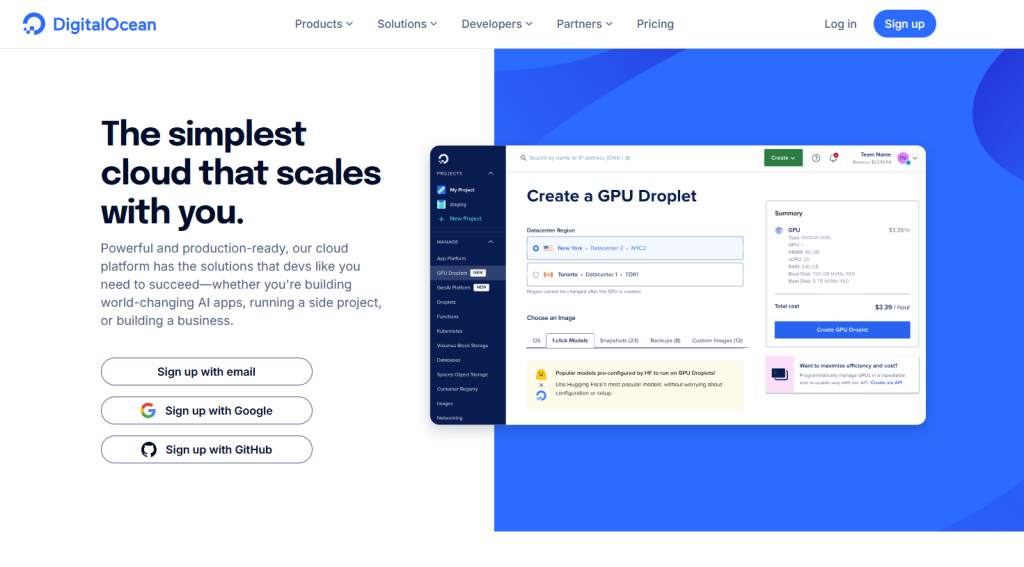
DigitalOcean es la opción de “VPS real” en esta lista. Obtienes un servidor real (los llaman Droplets, por branding), te conectas por SSH, eres responsable de él. DigitalOcean tiene un instalador marketplace one-click para n8n, pero no dejes que eso te engañe pensando que esto es amigable para principiantes.
La mentira del droplet de $5: Cada tutorial de DigitalOcean dice “¡comienza en $5/mes!” y técnicamente están correctos, que es el mejor tipo de incorrecto. Ese droplet de $5 tiene 1GB de RAM. n8n correrá en él de la misma forma que puedes “correr” en chanclas - técnicamente posible, no recomendable. Quieres el droplet de $12-18/mes mínimo (2-4GB RAM) para cualquier cosa más allá de workflows de juguete.
La instalación marketplace es aleatoria: El marketplace DigitalOcean tiene una instalación n8n one-click. A veces funciona genial. A veces la imagen tiene seis meses de antigüedad y necesitas actualizar todo inmediatamente. A veces el script de configuración del certificado SSL falla y estás googleando “certbot nginx digitalocean” a las 11pm. Sigue siendo más fácil que configurar desde cero, pero “one-click” está haciendo trabajo pesado aquí.
Pasos para implementar n8n en DigitalOcean:
Configuración de cuenta
-
Ve a digitalocean.com
-
Haz clic en “Sign Up”
-
Ingresa correo y crea contraseña
-
Agrega método de pago (requerido)
-
Verifica dirección de correo
Creación del Droplet
-
Desde el Dashboard:
-
Haz clic en botón “Create”
-
Selecciona “Droplets”
-
Elige “Marketplace”
-
Busca “n8n”
-
-
Configurar Droplet:
-
Elige plan (Basic recomendado para comenzar)
-
Selecciona opciones CPU ($5-10/mes suficiente para probar)
-
Elige región datacenter (más cercana a ti)
-
Selecciona opciones adicionales:
-
Habilita respaldos (recomendado)
-
Agrega claves SSH (si familiar con SSH)
-
-
-
Autenticación:
-
Crea contraseña root (guarda de forma segura)
-
Elige hostname (ej. “n8n-production”)
-
-
Configuración DNS:
-
Ve a Networking > Domains
-
Agrega tu dominio si tienes uno
-
Crea registro A:
-
Host: n8n
-
Apunta a: Tu IP droplet
-
TTL: 3600
-
-
Post-instalación
-
Accede a tu consola droplet
-
Sigue el script de configuración automatizado
-
Configura SSL con Let’s Encrypt
-
Accede a n8n a través de tu dominio
Por qué realmente elegirías DigitalOcean: Quieres control real. Necesitas instalar dependencias personalizadas o modificar configuraciones del sistema. Te sientes cómodo accediendo por SSH a un servidor y no entras en pánico cuando ves una terminal. Ya usas DO para otros proyectos y quieres todo en un lugar. O estás ejecutando suficientes workflows que incluso los $18/mes se sienten que valen la pena por el rendimiento.
Por qué lo saltarías: Nunca has tocado Linux. Las palabras “clave SSH” te ponen nervioso. No quieres pensar en actualizaciones de seguridad o mantenimiento del servidor. Si eso eres tú, solo usa Render y duerme mejor por la noche.
Costos sorpresa: Los respaldos son extra ($2-4/mes pero absolutamente los quieres). Los excesos de ancho de banda pueden golpear si estás procesando montones de datos. Las herramientas de monitoreo cuestan extra si quieres saber cuándo tu servidor está por morir. Incluye todo esto en el cálculo.
5. Heroku (Solución Developer-Friendly)
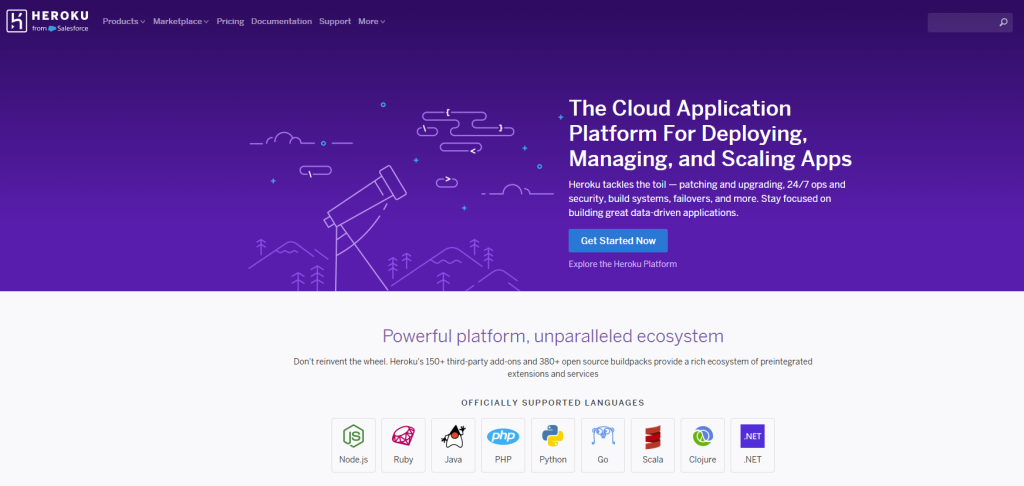
Heroku solía ser la recomendación predeterminada para implementación fácil. Luego Salesforce los compró, mató el tier gratuito, y subió los precios. Heroku todavía está ahí, todavía es fácil de usar, pero la propuesta de valor se volvió mucho más turbia.
El tier gratuito está muerto, larga vida al dyno eco: Heroku mató su tier gratuito a finales de 2022. La opción más barata ahora es el dyno Eco de $7/mes, que - sorpresa - duerme después de inactividad justo como el antiguo tier gratuito de Render. Necesitas el dyno Basic de $7 si quieres tiempo de actividad 24/7. Agrega una base de datos Postgres (otros $5-9/mes mínimo) y estás en $12-16/mes para lo básico.
A este precio, ¿por qué Heroku? Buena pregunta. Si ya estás profundo en el ecosistema Heroku con otras apps, bien, mantén todo en un lugar. Si estás comenzando de cero, Render o Railway te darán la misma facilidad de uso por menos dinero. El reconocimiento de marca de Heroku ya no justifica la prima de precio.
Pasos para implementar n8n en Heroku:
Configuración inicial
-
Crear cuenta Heroku:
-
Ve a heroku.com
-
Haz clic en “Sign Up”
-
Ingresa:
-
Dirección de correo
-
Nombre de empresa (opcional)
-
Idioma/región preferido
-
Contraseña (debe tener 8+ caracteres)
-
-
Verifica dirección de correo
-
-
Configuración autenticación de dos factores:
-
Descarga Google Authenticator o app similar
-
Escanea código QR proporcionado por Heroku
-
Ingresa código de verificación
-
Guarda códigos de respaldo de forma segura
-
Proceso de implementación
-
Acceder al repositorio GitHub n8n:
-
Ve a github.com/n8n-io/n8n
-
Busca el botón “Deploy to Heroku”
-
Haz clic en el botón
-
-
Configurar ajustes de app:
-
Nombre app: Elige nombre único (ej. “my-n8n-instance”)
-
Región: Selecciona más cercana a tu ubicación
-
Configura variables de entorno: N8N_ENCRYPTION_KEY=tu-secure-key N8N_PORT=5678 NODE_ENV=production WEBHOOK_URL=https://tu-app-name.herokuapp.com
-
-
Configuración de recursos:
-
Selecciona tipo dyno (Eco o Basic)
-
Agrega add-on PostgreSQL:
-
Ve a pestaña Resources
-
Busca “Heroku Postgres”
-
Selecciona tier de plan
-
Provisiona base de datos
-
-
-
Configuración final:
-
Espera finalización de implementación
-
Haz clic en “View App”
-
Completa asistente de configuración n8n
-
La cosa obligatoria de 2FA: Heroku ahora requiere 2FA para todas las cuentas. Esto es bueno para seguridad, molesto para configuración. Nada dice “developer-friendly” como 2FA obligatoria en un servicio cuya contraseña vas a olvidar en seis meses. Guarda esos códigos de respaldo en un lugar seguro.
Mi opinión honesta: A menos que ya estés pagando por apps Heroku y quieras consolidar, sáltate esto. El precio no tiene sentido para nuevas implementaciones n8n. Render es más fácil y más barato. Railway es más moderno y aproximadamente al mismo precio. DigitalOcean te da más control por dinero similar. Heroku está viviendo de su reputación de los 2010s en este punto.
6. Docker (Instalación local)
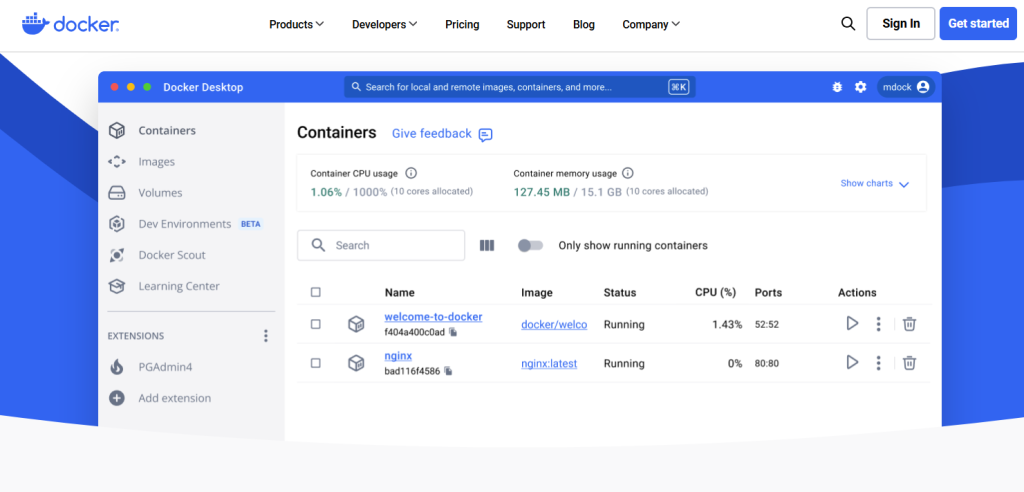
Ejecutar n8n localmente con Docker es para gente que o: (a) tiene requisitos genuinos de soberanía de datos, (b) realmente disfruta auto-alojar cosas, o (c) quiere aprender Docker y eligió n8n como su proyecto de práctica. Si no estás en una de estas categorías, te estás haciendo la vida innecesariamente difícil.
“Gratis” es relativo: Sí, no hay tarifa de alojamiento mensual. Pero estás ejecutando esto en hardware que posees (o rentas). Eso es costos de electricidad, desgaste en tu máquina, y el hecho de que cuando tu internet cae o tu energía parpadea, tus workflows se detienen. También necesitas manejar tus propios respaldos, actualizaciones, monitoreo, y todo lo divertido que los proveedores de nube hacen por ti.
La red Docker te hará llorar: El comando docker run es bastante simple. ¿Hacer funcionar HTTPS con certificados apropiados? Ahí es donde la gente se rinde. Necesitarás o exponer tu IP de casa (mala idea), configurar un reverse proxy como Caddy o nginx (más complejidad), o usar un servicio como Cloudflare Tunnel (lo que derrota la mitad del argumento de privacidad). Esto es factible, pero no es “fácil”.
Pasos para implementar n8n localmente con Docker:
Instalación Docker
-
Descargar Docker Desktop:
-
Selecciona versión para tu OS:
-
Windows: Descarga .exe
-
Mac Intel: Descarga .dmg
-
Mac M1/M2: Descarga versión Apple Silicon
-
Linux: Sigue instrucciones específicas de la distribución
-
-
Instalar Docker Desktop:
-
Windows:
-
Ejecuta instalador
-
Habilita WSL 2 si se solicita
-
Reinicia computadora
-
-
Mac:
-
Abre archivo .dmg
-
Arrastra Docker a Applications
-
Abre Docker desde Applications
-
Otorga permisos necesarios
-
-
Configuración contenedor n8n
- Descargar imagen n8n
docker pull n8nio/n8n- Crear volumen Docker:
docker volume create n8n_data- Ejecutar contenedor n8n:
docker run -d \
--name n8n \
-p 5678:5678 \
-v n8n_data:/home/node/.n8n \
-e N8N_BASIC_AUTH_ACTIVE=true \
-e N8N_BASIC_AUTH_USER=tu-username \
-e N8N_BASIC_AUTH_PASSWORD=tu-password \
n8nio/n8n- Configuración adicional:
- Acceder al shell del contenedor:
docker exec -it n8n /bin/bash-
Modificar archivos de configuración si es necesario
-
Configurar almacenamiento persistente
Acceso y gestión
-
Acceder a n8n:
-
Abre navegador
-
Navega a localhost:5678
-
Completa configuración inicial
-
-
Gestión de contenedor:
-
Detener contenedor:
docker stop n8n -
Iniciar contenedor:
docker start n8n -
Ver logs:
docker logs n8n -
Actualizar imagen:
-
docker pull n8nio/n8n
docker stop n8n
docker rm n8n
# Re-ejecuta contenedor con imagen actualizadaEl problema de respaldo del que nadie habla: Con alojamiento en la nube, los respaldos son el problema de alguien más. Con Docker en casa, son tu problema. Los volúmenes Docker son persistentes, pero si tu disco duro muere, tus workflows se fueron. Necesitas una estrategia de respaldo real - no “lo haré eventualmente” sino respaldos programados reales en algún lugar fuera de esa máquina.
Quién debería realmente hacer esto: Eres un manitas que disfruta infraestructura como hobby. Tienes requisitos de cumplimiento reales que previenen alojamiento en la nube. Ya estás ejecutando un servidor casero y n8n es solo un servicio más. Entiendes las compensaciones y las aceptas.
Quién absolutamente no debería hacer esto: Cualquiera ejecutando workflows de negocio críticos que no esté preparado para el pánico de las 2am de “el contenedor no inicia”. Cualquiera que no tenga una estrategia de respaldo sólida. Cualquiera que espere que esto “simplemente funcione” sin mantenimiento continuo. Solo paga por Render, en serio.
Lo que nadie te dice sobre auto-alojar n8n
Antes de comprometerte con cualquiera de estas opciones, aquí están las trampas que cada tutorial omite:
Los webhooks y HTTPS no son negociables
Si estás usando webhooks (y probablemente lo estés), necesitas HTTPS con un certificado válido. Eso significa:
- No puedes simplemente usar
http://localhost:5678 - Los certificados auto-firmados fallarán con la mayoría de emisores de webhooks
- Necesitas un nombre de dominio o usa el subdominio proporcionado por tu host
- La configuración SSL falla más seguido de lo que la documentación sugiere
Cada plataforma maneja esto diferente. Render y Railway te dan HTTPS automáticamente. DigitalOcean y Hostinger te hacen configurar Let’s Encrypt tú mismo (lo cual funciona hasta que no funciona). Docker en casa requiere un reverse proxy o servicio tunnel.
El monitoreo es tu responsabilidad ahora
Con n8n Cloud, te dicen cuando las cosas se rompen. Con auto-alojamiento, te enteras cuando un cliente te envía un correo preguntando por qué su workflow no corrió hace tres días.
Necesitas monitoreo:
- Monitoreo de tiempo de actividad (UptimeRobot, Healthchecks.io)
- Registro de errores (n8n lo tiene integrado, pero necesitas realmente revisarlo)
- Monitoreo de recursos (para que sepas cuándo estás por quedarte sin RAM)
Nadie hace esto el primer día. Todos desean haberlo hecho después de su primer incidente.
Las actualizaciones pueden romper cosas
n8n se actualiza regularmente. Usualmente está bien. A veces una actualización rompe un nodo del que dependes. Con n8n Cloud, ese es su problema y hacen rollback. Con auto-alojamiento, eres tú quien soluciona problemas a las 11pm porque auto-actualizaste y tus workflows murieron.
El enfoque inteligente: No auto-actualices producción. Prueba actualizaciones en un ambiente de staging primero. (Nadie realmente hace esto para una instancia n8n personal, pero deberías saber que se supone que debes hacerlo.)
Las migraciones de base de datos se ponen picantes
Si comienzas con SQLite (el predeterminado) y luego necesitas Postgres (para mejor rendimiento), la migración es dolorosa. Si comienzas con Render y quieres moverte a DigitalOcean después, estás exportando e importando. Nada de esto es imposible, pero es toda fricción que no tienes con un servicio gestionado.
Probar respaldos no es opcional
Todos configuran respaldos. Nadie prueba restauraciones hasta que desesperadamente necesitan una. Prueba tu proceso de restauración mientras todo está funcionando. Dormirás mejor.
El desglose real de costos
Seamos honestos sobre lo que esto realmente cuesta, incluyendo tu tiempo:
Render (Plan Starter):
- Alojamiento: $7/mes
- Tiempo de configuración: 1 hora ($100 si facturas a $100/h)
- Mantenimiento mensual: 30 minutos ($50/mes)
- Total primer año: $684 + mantenimiento anual $600 = $1,284
VPS DigitalOcean:
- Alojamiento: $12-18/mes (digamos $15 promedio)
- Respaldos: $3/mes
- Tiempo de configuración: 3-4 horas ($350 @ $100/h)
- Mantenimiento mensual: 1-2 horas ($150/mes)
- Total primer año: $566 + mantenimiento anual $1,800 = $2,366
n8n Cloud (para comparación):
- Plan Starter: $20/mes
- Tiempo de configuración: 15 minutos ($25)
- Mantenimiento mensual: 0 horas (su problema)
- Total primer año: $265
¿Ves el problema? A menos que valores tu tiempo al salario mínimo, auto-alojar es a menudo más caro que n8n Cloud una vez que incluyes tu tarifa horaria.
Cuándo auto-alojar tiene sentido financiero:
- Valoras tu tiempo en menos de $25/hora
- Alcanzarías los tiers de $50+ en n8n Cloud de todos modos
- La configuración y mantenimiento son legítimamente una oportunidad de aprendizaje que valoras
- Ya estás gestionando infraestructura y esto es solo una cosa más
Solo dime cuál usar
Llegaste hasta aquí, así que aquí está el consejo real sin relleno:
Si eres nuevo en auto-alojamiento y quieres fácil: Render, plan Starter ($7/mes). Es la opción de menor fricción que realmente funciona para producción. El tier gratuito es solo para probar.
Si eres desarrollador que le gustan las herramientas modernas: Railway. La integración GitHub es genuinamente útil y vale la pequeña prima de precio. Presupuesta $15-20/mes realísticamente.
Si quieres control real y conoces tu Linux: DigitalOcean. Consigue el droplet de $12-18/mes, no el de $5. Habilita respaldos. Acepta que ahora eres un sysadmin.
Si ya estás pagando por Heroku: Bien, agrega n8n ahí por conveniencia. De lo contrario sáltalo - Heroku está sobrepreciado por lo que obtienes.
Si quieres aprender Docker o tienes requisitos de cumplimiento: Ve local. Pero sabe en qué te estás metiendo. Esto no es “la forma fácil de ahorrar dinero” - es un proyecto.
Si quieres el mejor valor por control VPS: Hostinger a $9.99/mes (plan KVM2). Más fácil que la experiencia VPS cruda de DigitalOcean, más control que Render, y precio honesto. Es realmente una opción de punto óptimo.
Si nada de esto suena atractivo: Solo paga por n8n Cloud. En serio. El plan Starter es $20/mes, funciona, y es el problema de alguien más cuando las cosas se rompen. Eso vale $240/año para la mayoría de la gente.
La pregunta real no es “¿Puedo auto-alojar?” sino “¿Debería?”
Puedes absolutamente auto-alojar n8n. La pregunta es si vale la pena el esfuerzo.
Si estás mirando una factura n8n Cloud de $50+/mes y conoces tu camino alrededor de un servidor, auto-alojar tiene sentido. Si estás tratando de “ahorrar dinero” evitando su plan starter de $20/mes, haz primero las cuentas sobre lo que vale tu tiempo. La mayoría de la gente descubre que gastaron $500 de su tiempo para ahorrar $13/mes.
La mejor configuración de auto-alojamiento es la que realmente mantendrás. Render para simplicidad, Hostinger para valor, DigitalOcean para control. Todos funcionan. Ninguno funciona si lo configuras y olvidas el monitoreo, respaldos y actualizaciones.
¿Y si te das cuenta después de seis meses que auto-alojar fue un error? n8n Cloud todavía está ahí. No hay premio por sufrir a través de gestión de infraestructura que odias.

NO confíes en los sitios de reseñas. Las comisiones de afiliados dictan sus clasificaciones. Este también es un sitio de afiliados, pero soy honesto sobre lo que gano y clasifico por calidad en lugar de por pago. Incluso si eso significa que me paguen $0. Lee sobre mi enfoque y por qué dejé de mentir. Aquí están los datos en bruto para que puedas verificar todo.